OfficeWord2003怎样把文件横过来打印?我们在电子数码产品中,常常会遇到一些问题,比如word2003怎么把页面横向等问题,我们该怎么处理呢。下面就让我们一起来看看吧,希望能帮你解决到相关问题。
OfficeWord2003怎样把文件横过来打印
如果这个文件就单独一张表格的话,那简单一些,进入文件菜单》页面设置》方向选择横向。
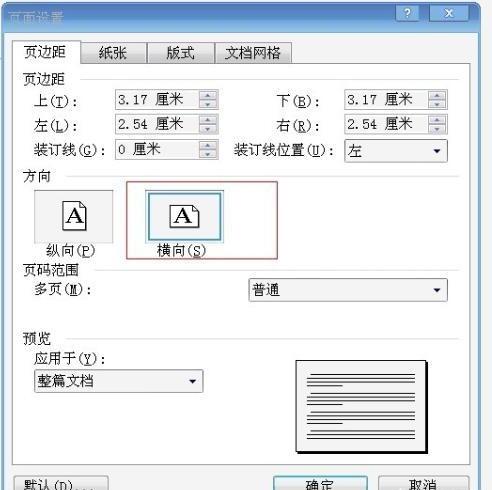
如果这个表格是一篇文档中的其中一页,前后文档内容仍需要竖版打印,那么就需要用到分隔符。
操作很简单,在表格所在的页第一行插入分隔符,然后在后续文档所在页的第一行插入分隔符,接下来再到页面设置中选择横版,这样表格所在的页就是横版打印,而上下的文字页页面依然是竖版。
需要注意的是,分隔符的类型选择“下一页”
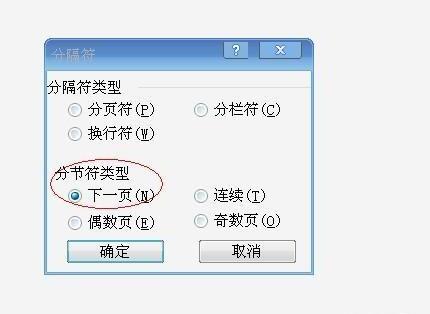
word2003怎么把页面横向
第一:打开【word】,这时我们看到页面是竖向的,点击左上方的【文件】按钮;

第二:在下拉菜单中,找到并且点击【页面设置】,在弹出来的窗口中,找到【方向】一栏;
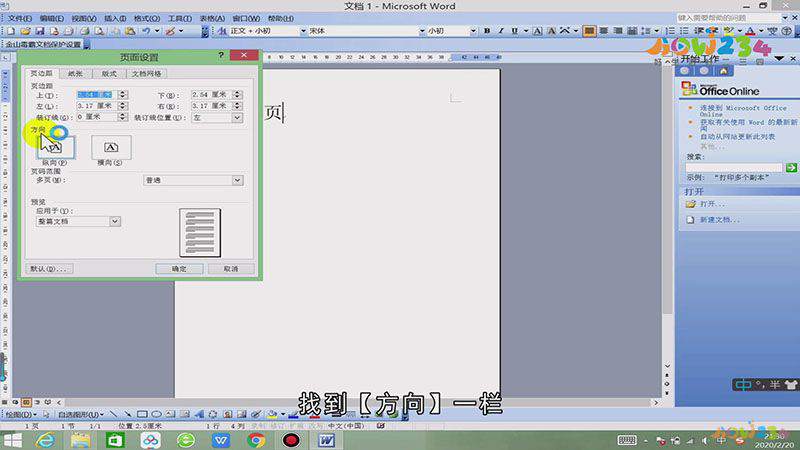
第三:在这个地方,将方向设置为【横向】,接着点击下面的【确定】,我们就会发现,页面横过来了;
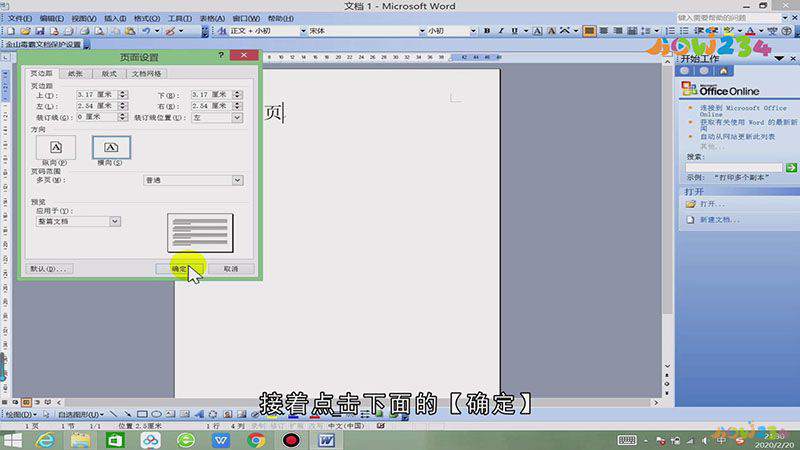
第四:这就是怎么将word2003的页面横过来的方法,整个操作过程并不麻烦,如果你也学会了,就赶紧自己试一下吧。
总结
本图文教程演示机型:Surface Go 2,适用系统:Windows 10,软件版本:WPS 2019;以上就是关于word2003怎么把页面横向的全部内容,希望本文的介绍能帮你解决到相关问题,如还需了解其他信息,请关注本站其他相关信息。
